【Guía Definitiva】Transferir Chats de WhatsApp a Huawei desde Samsung
Consejos de WhatsApp
- 1 Sobre WhatsApp
- Alternativas a WhatsApp
- Ajustes de WhatsApp
- Mejores Ideas de Mensajes
- Estado de WhatsApp
- Widget de WhatsApp
- Carpeta de WhatsApp
- WhatsApp Last Seen
- WhatsApp Business Web
- WhatsApp Business Cuenta
- Precio de WhatsApp Business
- 2 Respaldo de WhatsApp
- Respalda Mensajes de WhatsApp
- Respalda WhatsApp Automáticamente
- Respalda Extractor de WhatsApp
- Respalda WhatsApp en Línea
- Respalda Fotos/Videos de WhatsApp
- 3 Recuperación de WhatsApp
- Recuperar Mensajes de WhatsApp
- Restaurar WhatsApp Android/iPhone
- Restaurar los Mensajes Borrados
- Recuperar Imágenes de WhatsApp
- Apps Gratuitos para Recuperar WA
- Recuperar Conversaciones WhatsApp
- 4 Transferencia de Whatsapp
- Transferir WhatsApp entre Android
- Transferir Mensajes entre iPhone
- Pasar Mensajes de Android a iPhone
- Pasar Mensajes de iPhone a Android
- Mover Mensajes/Fotos desde WA a PC
- Pasar Mensajes de iPhone a PC
- Mover WhatsApp a una Tarjeta SD
- GBWhatsApp y WhatsApp Messenger
- 5 Consejo y Trucos de WhatsApp
- Hackear en WhatsApp
- WhatsApp Fondos de Pantalla
- WhatsApp Tono de Notificación
- Gestionar Contactos en WhatsApp
- Instalar WhatsApp en el iPad
- WhatsApp sin Tarjeta SIM
- Ubicación en tiempo real WhatsApp
- Problemas de WhatsApp en iPhone y Solución


Aug 01, 2025 • Categoría: Administrar Aplicaciones Sociales • Soluciones probadas
¿Planeas actualizar de Samsung a Huawei? Si bien ambos teléfonos inteligentes se ejecutan en el mismo sistema operativo Android, puede ser un poco complicado pasar tus datos de WhatsApp al dispositivo más nuevo. A diferencia de las imágenes y los videos, no existe una forma directa de pasar los chats de WhatsApp de un dispositivo a otro.
Sin embargo, la buena noticia es que hay algunas soluciones que te ayudarán a pasar tus datos de WhatsApp desde el antiguo Samsung a tu nuevo Huawei. Entonces, en esta guía, hablaremos sobre diferentes soluciones sobre cómo pasar WhatsApp de Samsung a Huawei para que puedas hacer toda la transición mucho más fluida sin perder ninguna conversación valiosa de WhatsApp.
- Parte 1: ¿Cómo utilizar el respaldo local para pasar datos de WhatsApp de Samsung a Huawei?
- Parte 2: Solución integral para pasar WhatsApp de Samsung a Huawei
- Parte 3: ¿Puedo usar Samsung Smart Switch para pasar WhatsApp de Samsung a Huawei?
- Parte 4: Transferir datos de WhatsApp de Samsung a Huawei a través de Google Drive
- Parte 5: Transferir datos de WhatsApp de Samsung a Huawei con correo electrónico
- Parte 6: Transferir datos de WhatsApp de Samsung a Huawei a través de BackupTrans
Parte 1: ¿Cómo utilizar el respaldo local para pasar datos de WhatsApp de Samsung a Huawei?
WhatsApp crea automáticamente un respaldo local para todos tus chats y lo almacena en la tarjeta SD o en la memoria interna. Puedes pasar este archivo de respaldo local a tu nuevo teléfono inteligente Huawei y usarlo para restaurar los chats de WhatsApp fácilmente. Sin embargo, WhatsApp solo almacena el respaldo local para siete días en el almacenamiento interno/tarjeta SD. Esto significa que si deseas recuperar tus chats anteriores, este método no será la opción adecuada para ti.
Al decir eso, aquí se explica cómo usar un respaldo local para pasar WhatsApp de Samsung a Huawei.
Paso 1: Primero, deberás ubicar el "archivo de respaldo" en tu dispositivo Samsung anterior. Para hacer esto, abre el "Administrador de archivos", navega hasta "Almacenamiento interno"> "WhatsApp"> "Bases de datos". Si has instalado WhatsApp en la tarjeta SD, busca la misma ruta en el Almacenamiento externo.
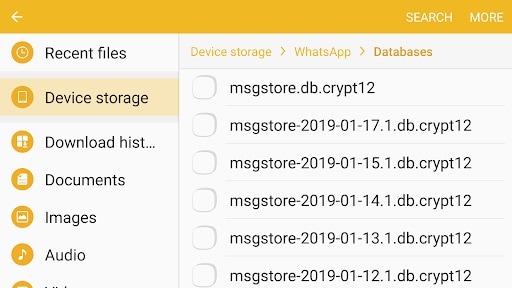
Paso 2: Aquí verás diferentes archivos de respaldo que comienzan con diferentes fechas. Simplemente ubica el archivo que tiene el último sello de fecha y cámbiale el nombre de “msgstore-YYYY-MM-DD.1.db.crypt12” a “msgstore.db.crypt12”.
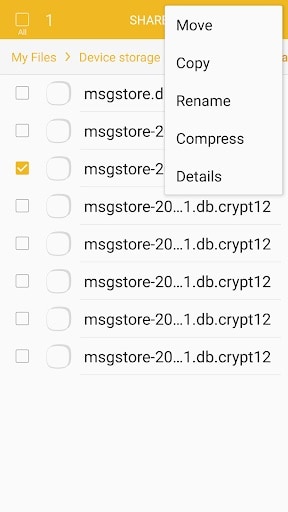
Paso 3: Ahora, transfiere el archivo renombrado a tu teléfono inteligente Huawei y muévelo a "Almacenamiento interno"> "WhatsApp"> "Bases de datos". Si hay un archivo existente con el mismo nombre, continúa y reemplázalo.
Paso 4: Desinstala y vuelve a instalar WhatsApp y toca el botón "Restaurar" cuando se te solicite. WhatsApp utilizará automáticamente el archivo de respaldo dedicado para recuperar los chats en tu nuevo teléfono inteligente.
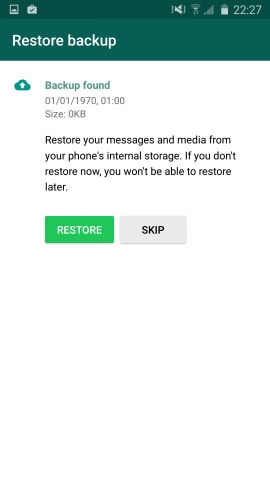
Parte 2: Solución integral para pasar WhatsApp de Samsung a Huawei
Si no deseas pasar por la molestia de cambiar el nombre y mover el archivo de respaldo local, tenemos una solución más simple para ti. Dr.Fone - WhatsApp Transfer es un software dedicado que está diseñado para mover datos de WhatsApp de un dispositivo a otro.
No importa si tienes una cuenta de WhatsApp normal o una cuenta comercial, Dr.Fone - Transferencia de datos de WhatsApp te ayudará a pasar todos tus chats de WhatsApp de un dispositivo a otro en muy poco tiempo. La mejor parte es que ni siquiera necesitas un archivo de respaldo para comenzar. Todo lo que tienes que hacer es conectar los dos dispositivos a tu PC y dejar que Dr.Fone - Transferencia de datos de WhatsApp maneje todo el proceso por sí solo.
Características principales:
Aquí hay algunas características clave que explican por qué deberías usar esta herramienta profesional para pasar WhatsApp de Samsung a Huawei.
- Transfiere WhatsApp de iOS a Android, de Android a Android, de Android a iOS y de iOS a iOS
- Compatible con la última versión de Android
- Transfiere datos de WhatsApp tanto normales como comerciales entre dos dispositivos
- Haz un respaldo de tu chat de WhatsApp desde tu teléfono inteligente y guárdalo en tu PC para emergencias
Tutorial paso a paso:
A continuación, te indicamos cómo puedes utilizar Dr.Fone - Transferencia de datos de WhatsApp para pasar datos de WhatsApp de Samsung a Huawei.
Paso 1: Instala Dr.Fone - Transferencia de datos de WhatsApp
En primer lugar, instala el software en tu PC y ejecútalo desde el menú Inicio. Luego, haz clic en "Transferencia de WhatsApp" en la pantalla de inicio.
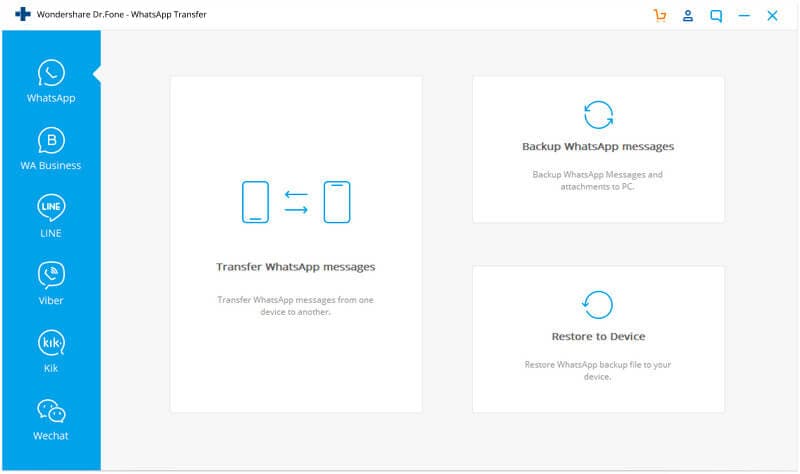
En la siguiente pantalla, haz clic en "pasar mensajes de WhatsApp" para comenzar.
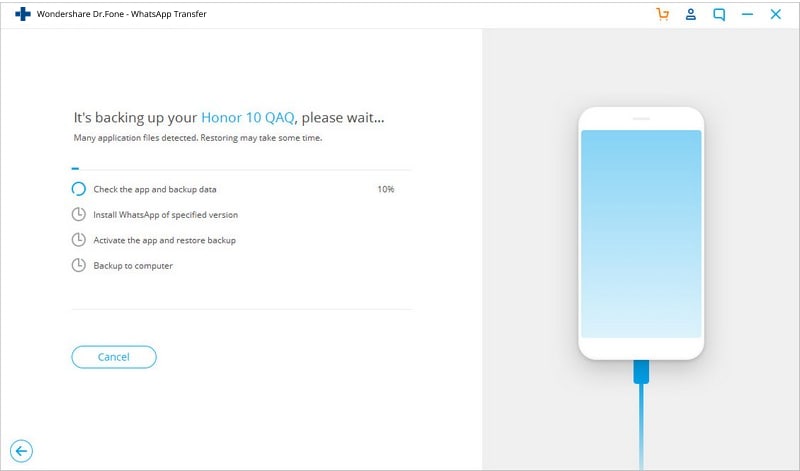
Paso 2: Conecta los dispositivos
Ahora, conecta ambos teléfonos inteligentes a tu PC con un cable USB y deja que el software los reconozca a ambos. Asegúrate de seleccionar Samsung como el "Origen" y Huawei como el dispositivo de "Destino" y luego haz clic en "Transferir".
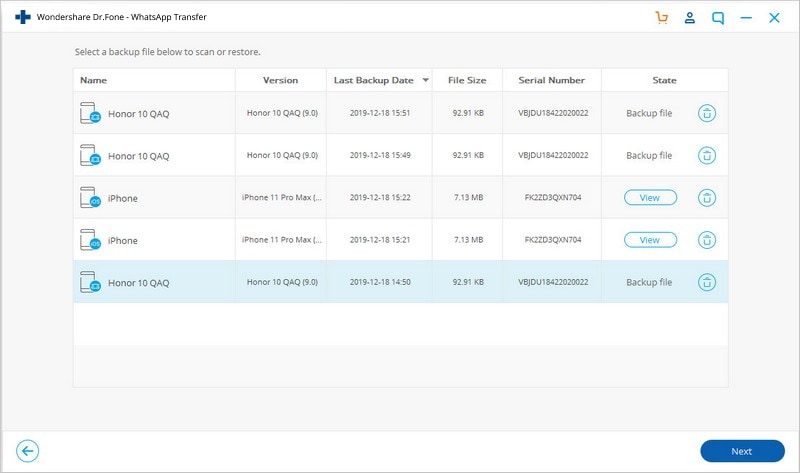
Paso 3: pasar mensajes de WhatsApp
En este punto, Dr.Fone iniciará el proceso de transferencia de datos de WhatsApp. Pasará por una serie de procesos para verificar el estado y preparar ambos dispositivos para una transferencia de datos exitosa.
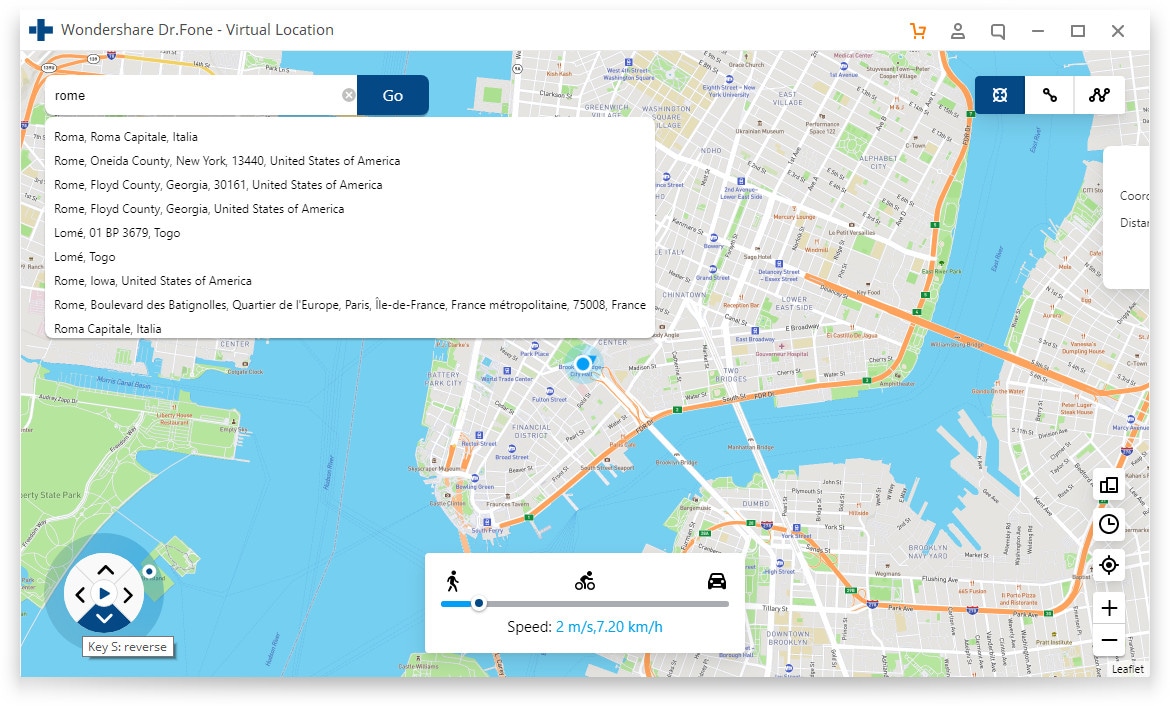
Paso 4: Completa la transferencia de datos de WhatsApp
Finalmente, sigue las instrucciones en pantalla en el dispositivo de destino (Huawei) para pasar con éxito todos tus chats de WhatsApp.
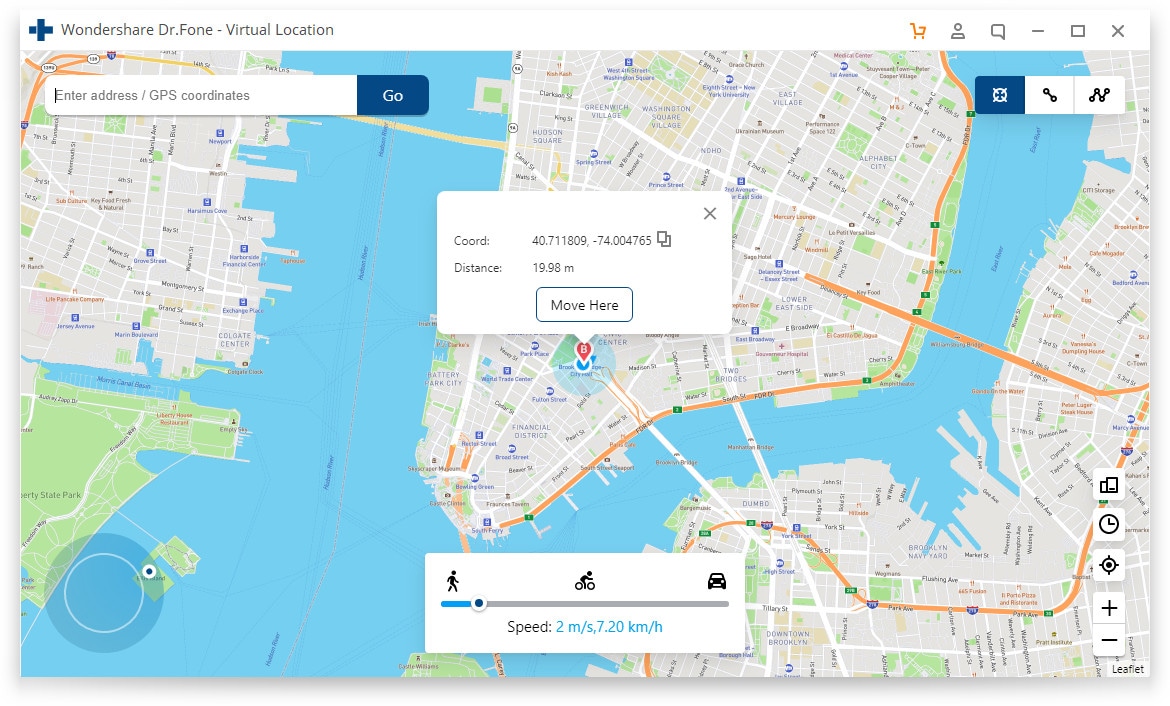
Así es como puedes pasar WhatsApp de Samsung a Huawei usando Dr.Fone - Transferencia de datos de WhatsApp.
Parte 3: ¿Puedo usar Samsung Smart Switch para pasar WhatsApp de Samsung a Huawei?
Si has estado usando un dispositivo Samsung por un tiempo, es posible que estés familiarizado con la aplicación Smart Switch. Smart Switch es la herramienta de transferencia de datos oficial de Samsung para mover archivos desde otros dispositivos a un teléfono inteligente Samsung. Desafortunadamente, la aplicación no funcionará en este caso, ya que el dispositivo de destino debe ser Samsung.
Sin embargo, Huawei también lanzó su aplicación oficial de transferencia de datos, similar a Smart Switch, que te ayudará a pasar WhatsApp de Samsung a Huawei de manera bastante conveniente. La aplicación se conoce como Huawei Phone Clone y se puede instalar en ambos dispositivos desde Google Play Store.
Por lo tanto, instala la aplicación en cada dispositivo y sigue estas instrucciones para pasar los chats de WhatsApp a tu nuevo teléfono Huawei.
Paso 1: Ejecuta Phone Clone en tu teléfono Huawei y haz clic en "Este es el nuevo teléfono". Aparecerá un código QR en tu pantalla.
Paso 2: Mientras tanto, abre Phone Clone en tu dispositivo Samsung anterior y haz clic en "Este es el teléfono antiguo". Ahora, escanea el código QR con tu dispositivo Samsung para establecer una conexión exitosa entre los dos teléfonos.
Paso 3: Ahora, elige los archivos que deseas pasar al nuevo dispositivo. Además de los chats de WhatsApp, también puedes usar Phone Clone para pasar otro tipo de archivos como mensajes, contactos, fotos, registros de llamadas, etc.
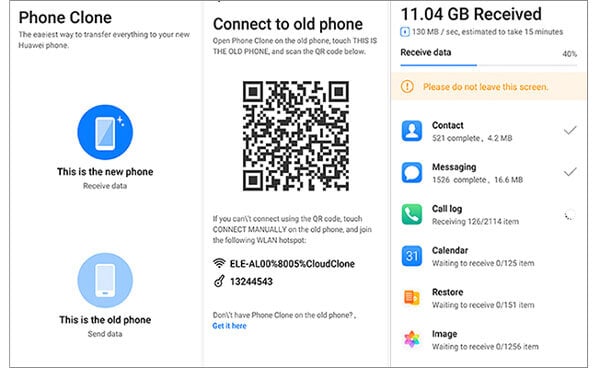
Parte 4: Pasar datos de WhatsApp de Samsung a Huawei a través de Google Drive
Todos los dispositivos Android vienen preinstalados con diferentes servicios de Google como Google Drive, Maps, Gmail, etc. Por lo tanto, puedes usar fácilmente Google Drive para hacer un respaldo de los datos de WhatsApp desde un dispositivo y restaurarlos en el otro. Es una de las formas más populares y menos complicadas de pasar chats de WhatsApp entre dos dispositivos Android.
Sigue estas instrucciones para pasar WhatsApp de Samsung a Huawei usando Google Drive.
Paso 1: Inicia WhatsApp en tu dispositivo Samsung y ve a "Configuración"> "Chats"> "Respaldar Chat"> "Respaldar" para crear un respaldo de todos tus mensajes y almacenarlo en Google Drive.
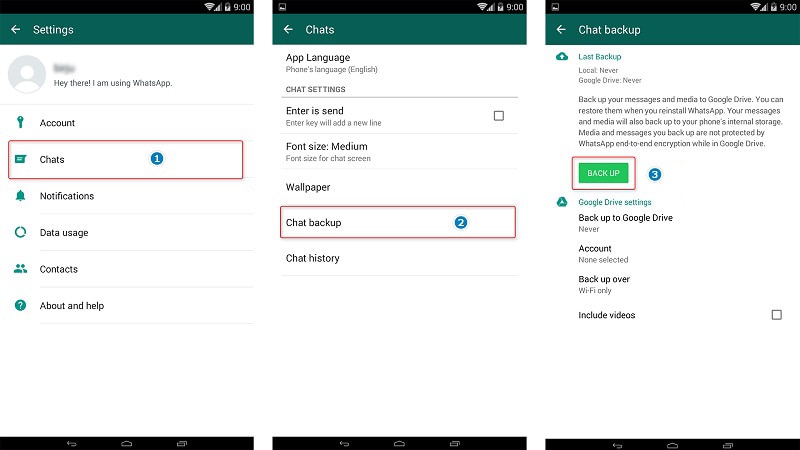
Paso 2: Ahora, asegúrate de iniciar sesión con la misma cuenta de Google en tu teléfono Huawei e instalar WhatsApp desde Play Store también.
Paso 3: Inicia WhatsApp y sigue las instrucciones en pantalla para configurar tu cuenta.
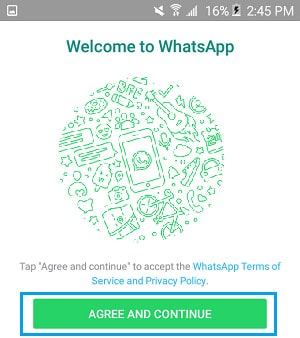
Paso 4: WhatsApp localizará automáticamente el respaldo de Google Drive. Cuando se te solicite, simplemente haz clic en "Restaurar" para recuperar todos tus mensajes de WhatsApp en el nuevo teléfono.
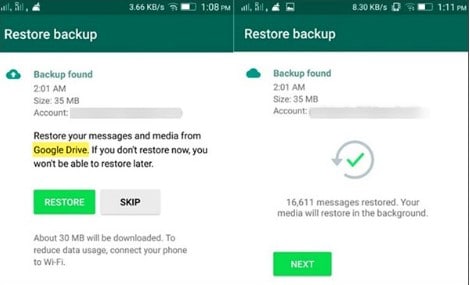
Parte 5: Transferir datos de WhatsApp de Samsung a Huawei con correo electrónico
Una forma menos popular de pasar chats de WhatsApp entre dos dispositivos es usar tu cuenta de correo electrónico. WhatsApp viene con una opción integrada de "Chat por correo electrónico" que te permitirá enviar tus chats por correo electrónico. Sin embargo, este método tiene una desventaja importante, es decir, solo te permitirá pasar chats en formato TEXTO. Sin duda, podrás leer esos mensajes en tu nuevo teléfono, pero no aparecerán dentro de la interfaz de WhatsApp.
Pero, aún así, es una buena opción para las personas que solo desean pasar algunos chats seleccionados al nuevo teléfono.
Paso 1: En tu dispositivo Samsung, abre WhatsApp y ve a "Configuración"> "Configuración de chat"> "Chat por correo electrónico".
Paso 2: Selecciona los chats que deseas adjuntar en el correo electrónico. También puedes elegir si deseas pasar archivos multimedia junto con los mensajes de texto o no.
Paso 3: Finalmente, ingresa la dirección de correo electrónico y haz clic en "Enviar" para pasar los chats seleccionados a tu nuevo dispositivo.
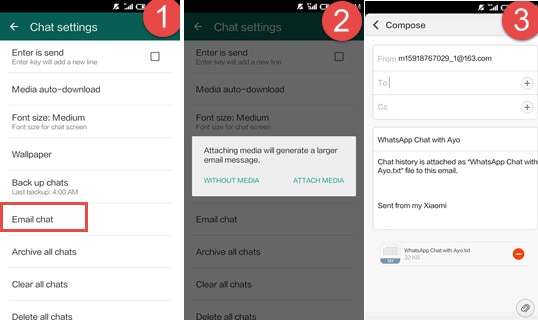
Parte 6: Transferir datos de WhatsApp de Samsung a Huawei a través de BackupTrans
BackupTrans es una herramienta de respaldo profesional que puedes utilizar para realizar un respaldo de los datos de tu dispositivo Android y guardarlos en una computadora. La herramienta también te ayudará a restaurar los mensajes de WhatsApp respaldados en un dispositivo Android diferente. Básicamente, si estás buscando una solución rápida para transferir WhatsApp de Samsung a Huawei mientras creas un respaldo al mismo tiempo, BackupTrans es la opción correcta.
A continuación, te indicamos cómo puedes usar BackupTrans para mover mensajes de WhatsApp entre tus teléfonos inteligentes Samsung y Huawei.
Paso 1: Instala e inicia BackupTrans en tu computadora y conecta tu dispositivo Samsung con un cable USB también. Asegúrate de que la depuración de USB esté habilitada en el teléfono inteligente.
Paso 2: Ahora, verás un mensaje emergente en tu pantalla que te pedirá que hagas un respaldo de los chats de WhatsApp. Haz clic en "Respaldar mis datos" para confirmar la acción y toca "Aceptar" en la pantalla de tu computadora al mismo tiempo.
Paso 3: BackupTrans comenzará automáticamente a realizar respaldo de los datos de tu teléfono inteligente. Esto puede tardar unos minutos en completarse.
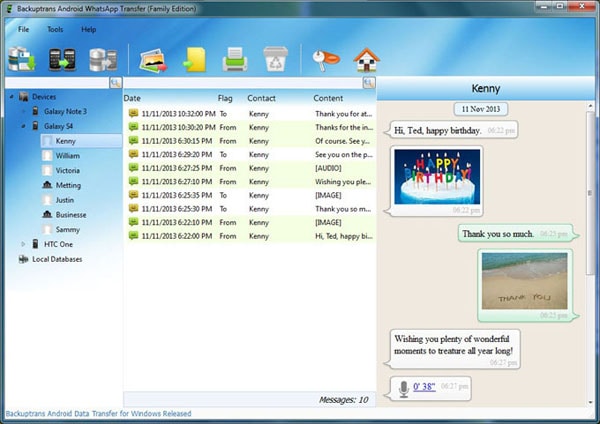
Paso 4: Una vez que se complete el proceso de respaldo, verás el archivo de respaldo en la lista de respaldo local. Ahora, conecta tu dispositivo Huawei a la PC. Nuevamente, asegúrate de habilitar la depuración USB.
Paso 5: Ahora, elige el archivo de respaldo que deseas restaurar y haz clic en el icono "Transferir mensajes de la base de datos a Android" en la barra de menú superior.
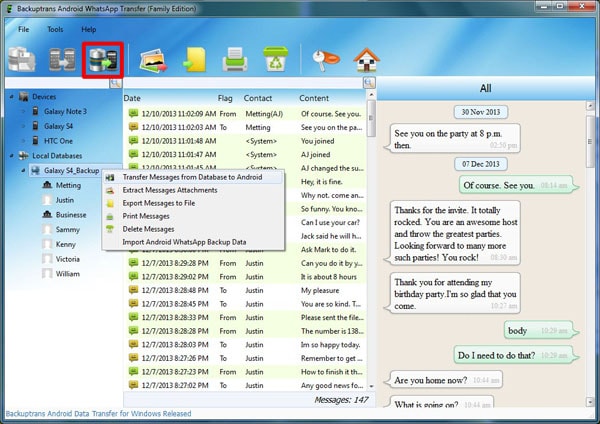
Eso es todo; BackupTrans restaurará automáticamente los mensajes del archivo de respaldo seleccionado al dispositivo Huawei.
Ultimas palabras
Entonces, eso concluye nuestra lista de 6 métodos sobre cómo transferir WhatsApp de Samsung a Huawei al instante. Cada uno de estos métodos es adecuado en diferentes escenarios. Por ejemplo, si tienes un respaldo de Google Drive, puedes iniciar sesión directamente con tus credenciales de Google en el nuevo dispositivo y restaurar los chats de WhatsApp desde la nube. Del mismo modo, si no deseas que te molesten los archivos de respaldo, puedes usar herramientas profesionales como Dr.Fone - Transferencia de datos de WhatsApp y BackupTrans para pasar con éxito los chats de WhatsApp entre los dos dispositivos.
















Paula Hernández
staff Editor